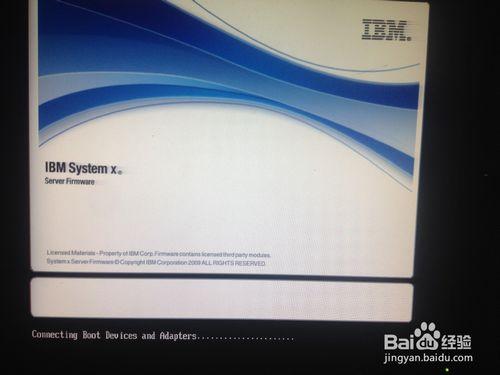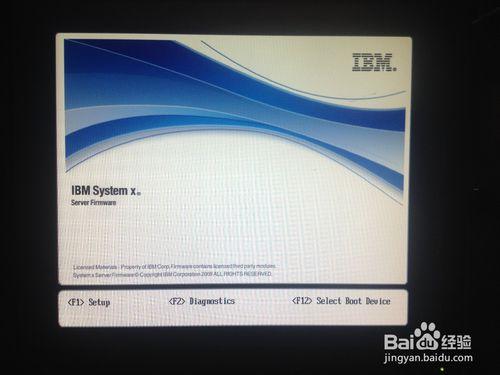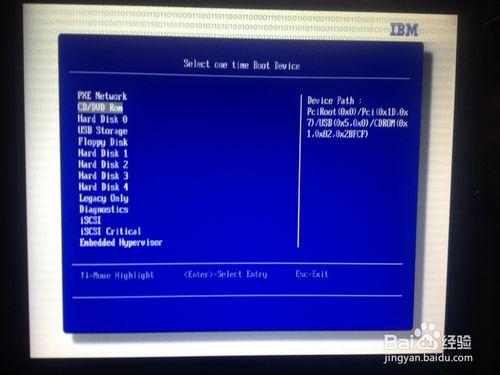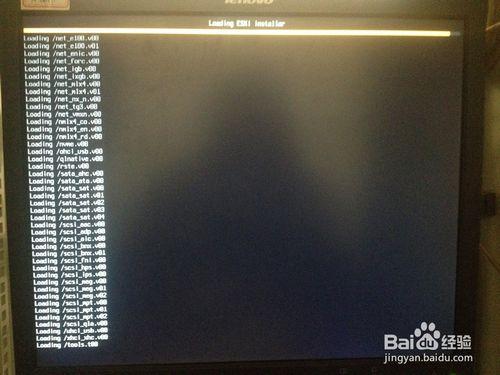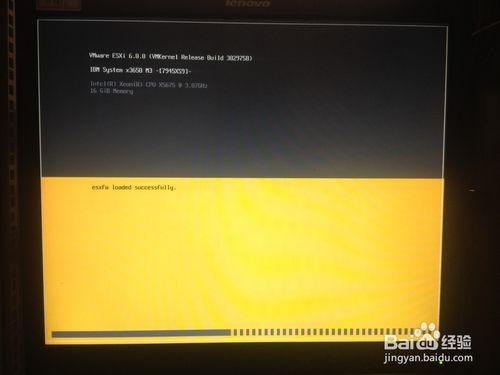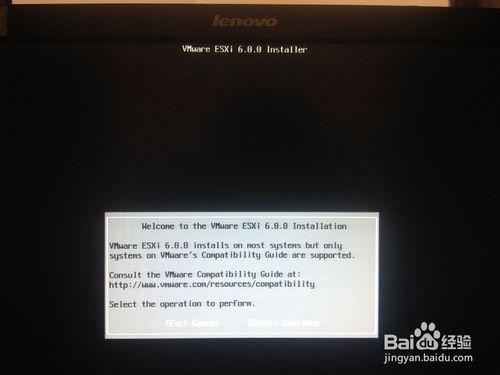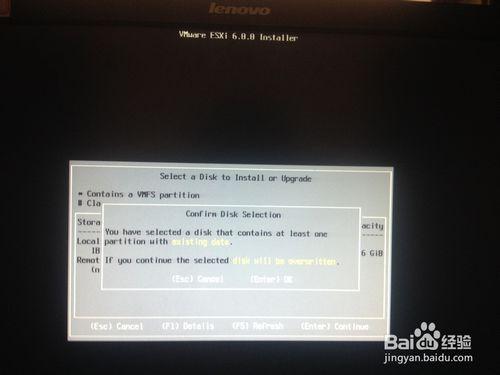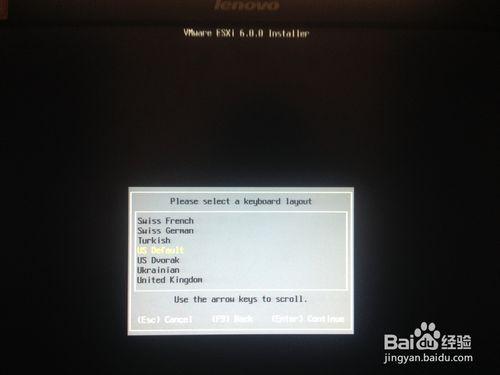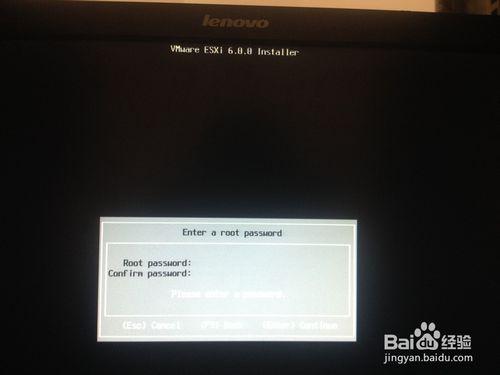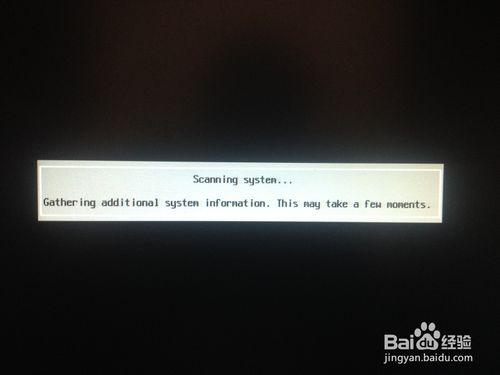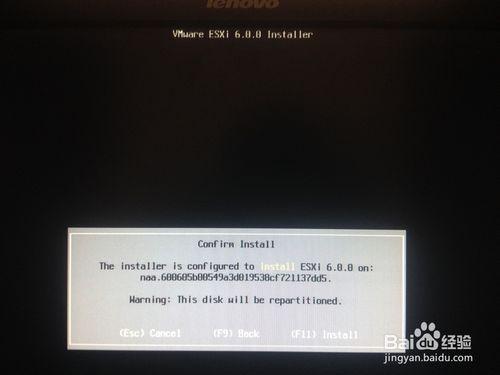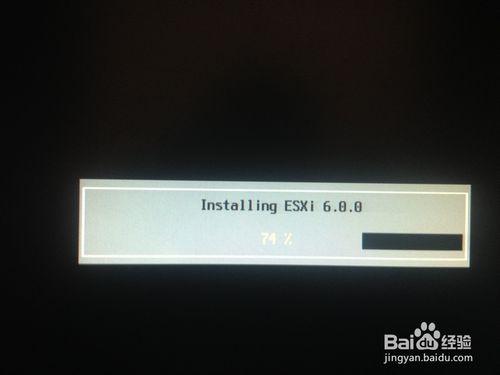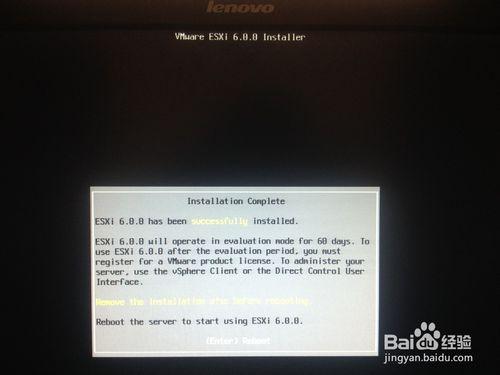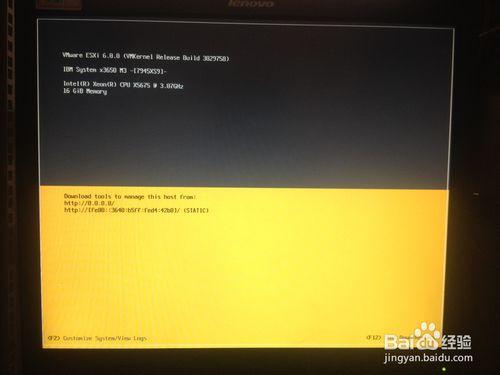眾所周知,VMware公司是目前虛擬化普及度較高的廠商.而服務器底層安裝ESXi,有助於IT從業人員快速搭建系統環境.減少硬件開支.節約服務器資源.本篇以服務器為實例,以圖文形式帶著大家安裝本軟件.
工具/原料
VMware-VMvisor-Installer-6.0.0.update01-3029758.x86_64.iso
IBM X3650 m3
方法/步驟
vmware官網下載ISO鏡像文件,刻錄成光盤.操作過程這裡不再敘述.(注意,請勿嘗試使用U盤安裝.本人查閱無數測試數種辦法,均已失敗告終)
1.服務器上電,開機,將刻錄的光盤放入光驅中,IBM熟悉的界面迎風而來(話說機房空調真冷啊)
稍等系統自檢片刻,出現以下畫面,按 F12 進入啟動選擇菜單
在這個界面中,我們選擇CD/DVD rom啟動
光盤安裝部分
選擇光盤啟動後,下圖是光盤正在載入安裝文件(如果光盤或光驅質量不好可能會報錯)
正常加載完後,進入如下歡迎安裝界面,直接回車繼續
是否接受軟件安裝許可. 按F11 同意並繼續
選擇安裝的硬盤,這裡找到的是IBM RAID1 300G硬盤.直接回車繼續
因為我們是全新安裝方式,這裡提示我們硬盤數據將全部丟失(安裝前請注意備份數據),直接回車
選擇鍵盤佈局,默認回車即可,配置root用戶密碼,至少需要7位,掃描系統信息,稍等一會
進入安裝,選擇F11 繼續 , 安裝進度界面.至安裝完成,提示我們移除安裝光盤後繼續,系統將重啟.等待重啟結束
重啟後,系統將加載文件,至出現以下畫面,服務器部分安裝完成.
在VMware ESXi 5/6中,默認的控制檯管理地址是通過DHCP分配,如果網絡中沒有DHCP或者DHCP沒有可用的地址,其管理控制檯的地址可能為0.0.0.0或169.254.x.x的地址。如果是這樣,可以在控制檯中設置F2(或修改)管理地址才能使用vSphere Client管理。後續將給大家VMware-viclient安裝及配置.謝謝各位.
注意事項
請從官網下載ISO並校驗MD5
安裝前注意原硬盤數據備份
請勿嘗試使用U盤安裝